192.168.8.1 - Sisäänkäynti Huawei -modeemiasetuksiin. Avaamme 3G/4G Roter Huawei järjestelmänvalvojan/järjestelmänvalvojan kautta

- 1583
- 130
- Dr. Darrel Jacobson
192.168.8.1 - Sisäänkäynti Huawei -modeemiasetuksiin. Avaamme 3G/4G Roter Huawei järjestelmänvalvojan/järjestelmänvalvojan kautta
Huaweissa on paljon erilaisia 3G/4G-modeemeja ja liikkuvia Wi-Fi-reitittimiä. Ne myydään erillisinä laitteina, joihin voit asettaa minkä tahansa operaattorin SIM -kortin ja määrittää modeemin Internetin jakeluun. Tai laitteena yhteyden muodostamiseksi Internetiin MTS: ltä, Beeline-, Megafon-, Intertelecom- jne. D. Joka tapauksessa käyttäjien on usein mentävä Huawei -modeemijärjestelmään (henkilökohtainen tili). Voit tehdä tämän tavanomaisella IP -osoitteella 192.168.8.1, jota käytetään 3G/4G -modeemien Huaweiin syöttämiseen.
Käyttämällä osoitetta 192.168.8.1 Voit avata sivun Huawei E8372H: n, EC315, 3372H, E3531, E8231W, K5005, E3276, E1550, AF23, E3372 ja T. D. Tätä osoitetta käytetään myös käyttämään mobiili 3G/4G -reitittimiä Huawei E5573, E5577S, EC 5321U ja muut mallit. No, Beeline 4G -operaattoreiden, 4G-megafonin (esimerkiksi M150-2) ja MTS 4G (829F, 827F) modeemit.
Ohje sopii kaikille Huawei -modeemeille laiteohjelmistolla Hink. Vain modeemilla, jossa on Hilink -laiteohjelmisto, 192.168.8.1 Voit avata modeemin verkkoliittymän (mobiili reititin). Näissä modeemissa on kaksi laiteohjelmistoa: Hilink tai Stick. Vain laiteohjelmistossa Hilink on verkkoliitäntä modeemiasetuksissa.Jos ostamme modeemin tai mobiililaitoksen Wi-Fi-reitittimen tietyltä operaattorilta, niin todennäköisimmin sen kytkemisen jälkeen tietokoneeseen, hän alkaa automaattisesti jakaa Internetiä eikä tarvitse määrittää mitään. Mutta jos meillä on säännöllinen modeemi (ei lämmitetty) ja asetamme siihen SIM -kortin, niin meidän on ehkä määritettävä yhteys (aseta parametrit operaattorillemme). Joka tapauksessa Huawei-modeemien kanssa Wi-Fi-jakelufunktion kanssa sinun on siirryttävä asetuksiin vaihtamaan tai asetettava salasana Wi-Fi: ksi ja muutettava langattoman verkon nimi. Tätä ei tarvitse tehdä, mutta se on toivottavaa.
Kuinka avata Huawei -modeemiasetukset?
Ensin sinun on kytkettävä modeemi tietokoneeseen. Jos sinulla on tavallinen USB -modeemi, esimerkiksi Huawei E3372, kytke se vain kannettavan tietokoneen USB -porttiin tai paikallaan olevaan tietokoneeseen. Mobiili Wi-Fi-reititin voidaan yleensä kytkeä tietokoneeseen USB-kaapelin kautta.
Mobiili Wi-Fi-reititin voidaan yleensä kytkeä tietokoneeseen USB-kaapelin kautta.

Jos sinulla on modeemi Wi-Fi-jakelutoiminnolla (mobiili reititin), voit muodostaa yhteyden siihen Wi-Fi-verkon kautta. Ei vain tietokoneella (Wi-Fi-sovittimen kautta) tai kannettavalla tietokoneella, vaan myös tablet-laitteella tai puhelimella. Verkon (SSID) ja salasanan (avain) tehdas nimi on yleensä ilmoitettu itse Huai -modeemin kannen alla.

Kun modeemin ensimmäinen liitäntä tietokoneeseen kaapelin kautta, sinun on todennäköisesti asennettava ohjaimet. Useimmissa tapauksissa asennuksen asentaminen ikkunaan, joka ilmestyy heti modeemin kytkemisen jälkeen.
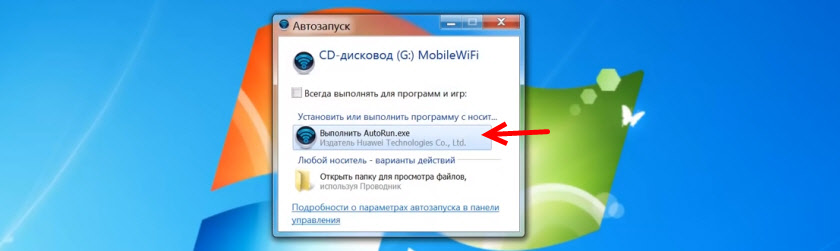
Todennäköisesti sen jälkeen selain avautuu automaattisesti, sivu latautuu osoitteeseen http: // 192.168.8.1 Ja näet modeemin kotisivun. Hän näyttää tältä:
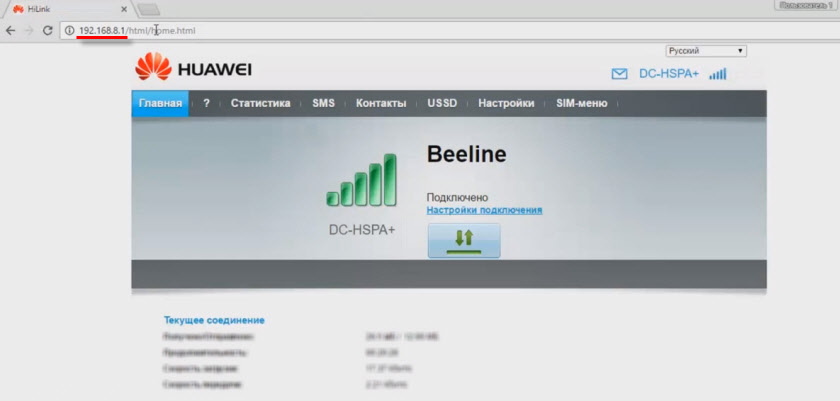
Jos modeemin verkkoliitäntä avataan automaattisesti, voit tehdä sen manuaalisesti.
Kuinka mennä vuoteen 192.168.8.1?
Kytke Huawei-modeemi kaapelin kautta tai Wi-Fi. Avaa kaikki selain. On suositeltavaa käyttää selainta, jota et käytä päivittäin. Yleensä ei ole lisäyksiä, jotka estävät meitä avaamasta sivua modeemiasetuksilla. Soita osoitteeseen selaimen osoitepalkki http: // 192.168.8.1 Ja seuraa sitä.

Sivu, jossa on modeemiasetukset, on ladattava. Jos näin ei tapahtunut, voit nollata Huawei -modeemiasetukset.
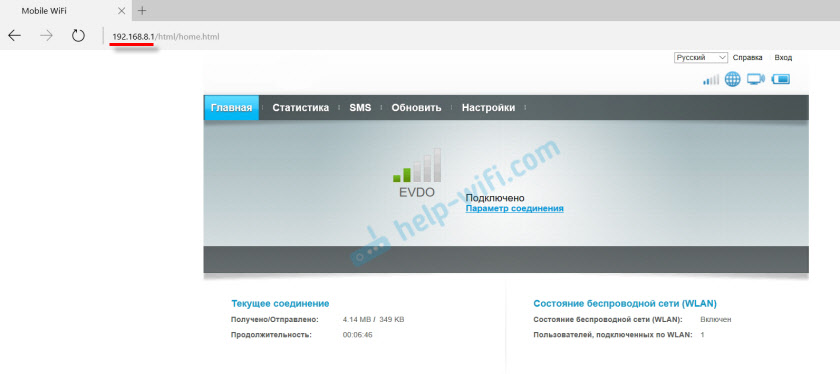
Pääsivu näyttää tiedot Internet -yhteydestä, 3G/4G -signaalitasosta ja pääsystä muihin modeemiasetuksiin ja toimintoihin.
Laitteesta (modeemi ilman/s Wi-Fi), mallista, mobiilioperaattorista (Beeline, MTS, Megafon jne. D.) - Henkilökohtainen tili (sivulla asetukset) voi vaihdella hieman. Kaik -valikkokohteita ja -asetuksia ei ehkä ole.Jos sinulla on Huai-modeemi ilman Wi-Fi: tä, voit siirtyä helposti mihin tahansa kohtaan: tilastot, tekstiviestit, USSD, asetukset jne. D. No, jos sinulla on modeemi, jolla on mahdollisuus Wi-Fi-jakeluun, niin pääsivu näyttää vain sisäänkirjautumisen ja salasanan syöttämättä. Ja jos yrität siirtyä asetuksiin tai toiseen osaan, niin "sisäänkäynti" -ikkuna ilmestyy käyttäjän ja salasanan pyynnöllä. Yleensä käyttäjän tehtaan nimi ja salasana modeemeilla, joissa on Wi-Fi, Huawei - Hallinto Ja Hallinto.
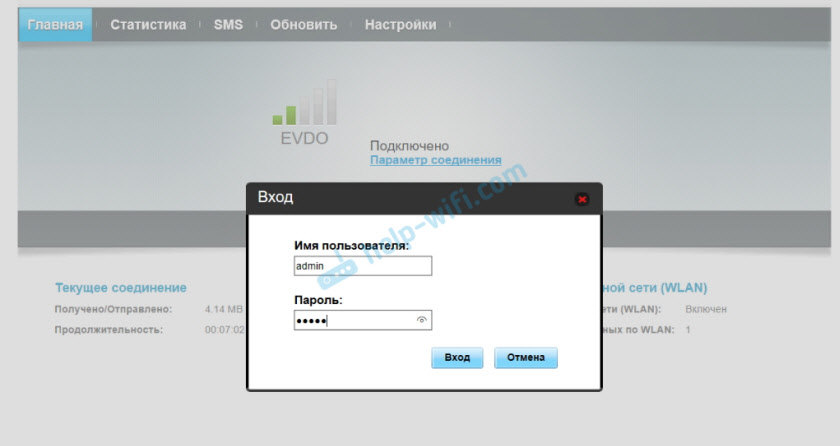
Tehdassalasanaa voidaan sitten muuttaa asetuksissa osassa "järjestelmä" - "Vaihda salasana".
Modeemin asetukset
Olemme jo huomanneet sen välilehdessä "Koti" Tärkeimmät tiedot Internet -yhteydestä näkyvät. Yllä olevassa sivun kielellä voit muuttaa asetuksia.
Välilehdessä "Tilastot" Voit nähdä tietoja Internet -liikenteestä.
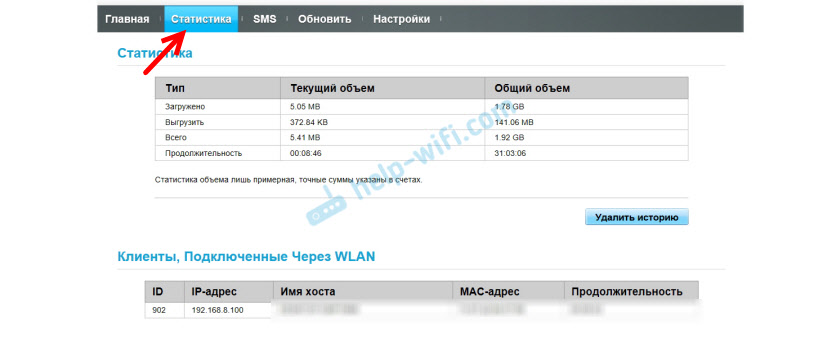
Luvussa "TEKSTIVIESTI" Voit nähdä saapuvat viestit ja lähettää tarvittaessa tekstiviesti. Tai avaa tekstiviestien asetukset.
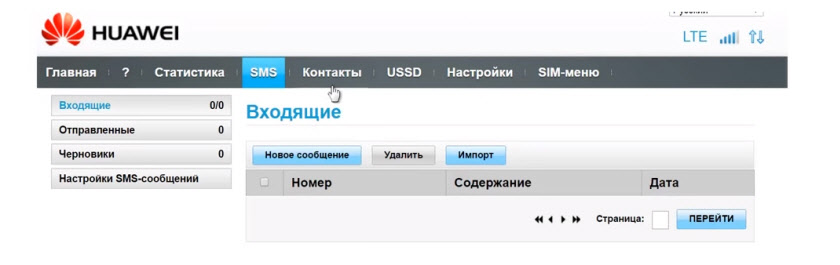
Seuraava välilehti on "Yhteystiedot", jolle voit nähdä tallennettujen numerot.
Edelleen kurssilla hyödyllinen osio "USSD". Sieltä voit suorittaa USSD -komentoja. Tilin tarkistamiseksi esimerkiksi jäljellä olevien megatavujen lukumäärä, yhdistävät paketit, tariffit jne. D.
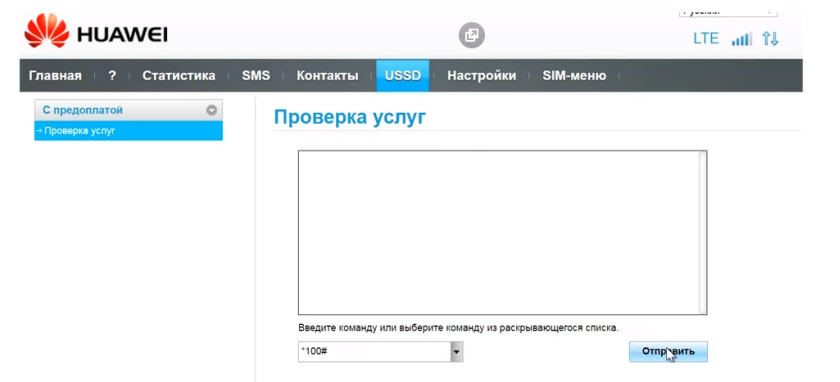
Seuraava ovat tärkeimmät "Asetukset". Ensinnäkin se on "Mobiiliyhteys". Voit sammuttaa tai kytkeä tietojen tiedot päälle, hallita tiedonsiirtoa verkkovierailussa ja asentaa automaattinen sammutusväli.
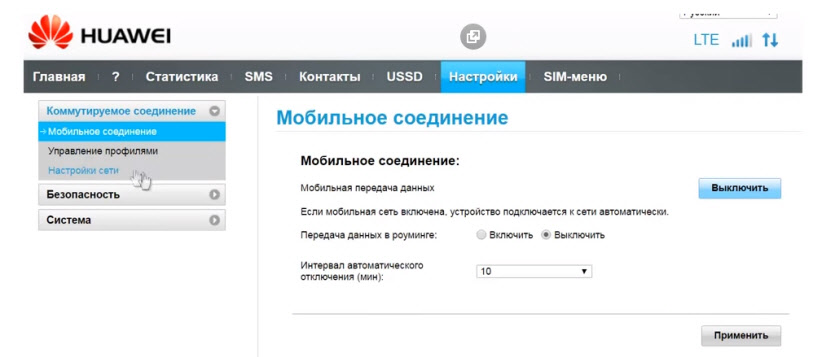
Luvussa "Profiilin hallinta" Valitse operaattorillemme Internet -yhteyden profiili. Yleensä on 1-2 profiileja. Tai luo uusi profiili manuaalisesti ja määrää käyttäjänimi, salasana ja tukiasema.
"Verkon kokoonpano" - Voit asettaa verkon käyttötilan: GSM (2G), UMTS (3G), LTE (4G) tai sekoitetut tilat. Nämä asetukset voivat olla hyödyllisiä asetettaessa antennia tai ei kovin vakaa yhteys.
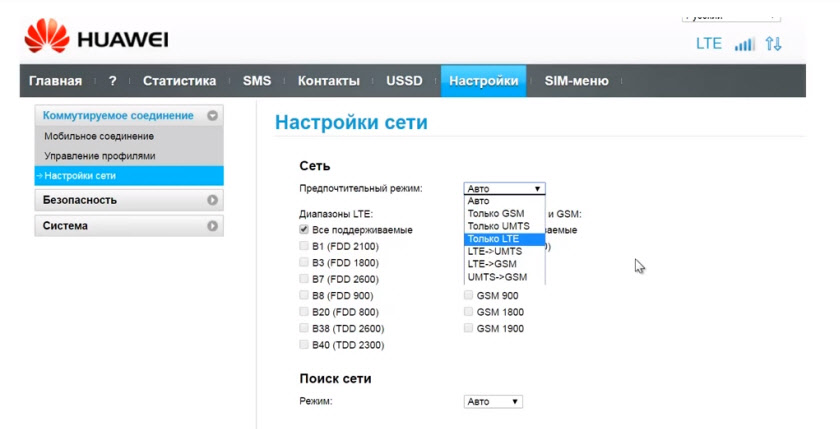
Luvussa "Turvallisuus" Ei ole mitään mielenkiintoista. Asettaessaan sivu voi olla hyödyllinen "Järjestelmä" - "Laitteen informaatio". Siellä voit nähdä signaalin ja melun tason. Ja navigoi jo näissä indikaattoreissa asettaessasi modeemia itse tai antennia.
Jos sinulla on malli, joka ei toimi vain USB-modeemina, vaan myös Wi-Fi: n, niin Huawei-tilillä on myös Wi-Fi-verkkoasetukset (WLAN). Siellä voit sammuttaa Wi-Fi, muuttaa verkon nimi ja vaihtaa salasanan Wi-Fi: ksi (avain).
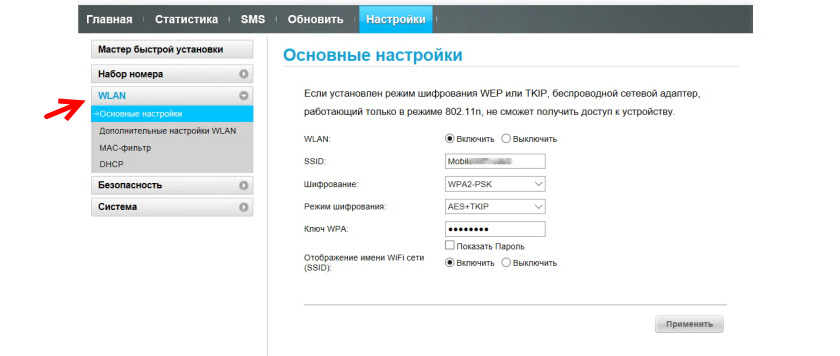
Tällaisten ohjeiden kirjoittaminen on erittäin vaikeaa, koska itse laitteita on paljon, ja ne kaikki eroavat toisistaan. Joku on rikki modeemi, jolla on sama megafoni SIM -kortti, ja jollakin on modeemi MTS: stä. Wi-Fi: n kanssa ja ilman. Eri mallit ja laiteohjelmistot. Mutta melkein kaikki asetukset voidaan avata vuonna 192.168.8.1, minkä tahansa selaimen ja minkä tahansa laitteen kautta. Tärkeintä on, että se on kytketty modeemiin.
Jos et mene Huawei -modeemiasetuksiin tai et tiedä miten määrittää jonkinlainen toiminto, kuvaile ongelmasi tämän artikkelin kommentteissa. Yritän auttaa.
- « Internet lakkasi toimimasta ASUS RT-N10E -reitittimen uudelleenjärjestelyn jälkeen
- Miksi tietokone ei liity Wi-Fi hen TP-Link TL-Wn725n -sovittimen kautta? »

